- Зохиолч Abigail Brown [email protected].
- Public 2024-01-07 19:05.
- Хамгийн сүүлд өөрчлөгдсөн 2025-01-24 12:18.
Бүхлийн харьцааг нүдээр харуулахын тулд PowerPoint дээр дугуй диаграмм үүсгээрэй. Үндсэн диаграммыг үүсгэсний дараа диаграмын өгөгдлийг тохируулж, хэв маягийг нь өөрчилж, шууд шинэчилнэ үү.
Энэ нийтлэл дэх мэдээлэл нь PowerPoint 2019, 2016, 2013-д хамаарна; Microsoft 365-д зориулсан PowerPoint; болон Mac-д зориулсан PowerPoint.
PowerPoint дээр дугуй диаграм үүсгэх
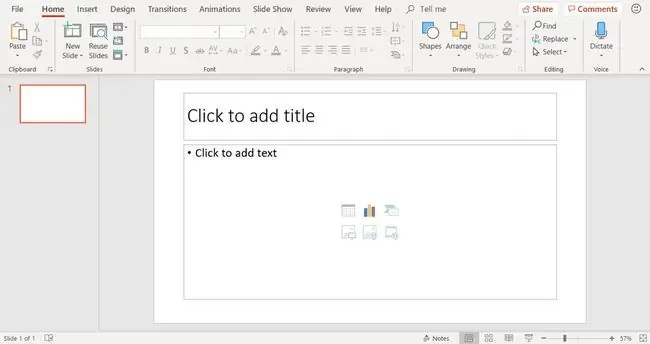
Гарчиг болон Агуулга слайдын бүдүүвчийг ашиглан шинэ слайд нэмж эхлээрэй. Дараа нь Диаграм оруулах дүрсийг сонгоно уу (энэ нь слайдын үндсэн хэсэгт харуулсан зургаан дүрсний бүлгийн дээд эгнээний дундах дүрс).
Дугуй диаграм нэмэх өөр нэг арга бол үзүүлэн дээрээ хоосон слайд сонгож, Insert > Диаграм-г сонгох явдал юм.
Дугуй диаграмын загвар сонгох
Диаграмм оруулах харилцах цонхноос Дугуй-г сонгоод дугуй диаграмын хэв маягийг сонгоно уу. Дугуй диаграмын хэд хэдэн хэв маяг байдаг. Сонголтууд нь хавтгай бялуу хэлбэр, 3D бялуу хэлбэр, дэлбэрсэн хэсгүүдтэй дугуй диаграм зэрэг орно. Сонголтоо хийснийхээ дараа OK-г сонгоно уу.
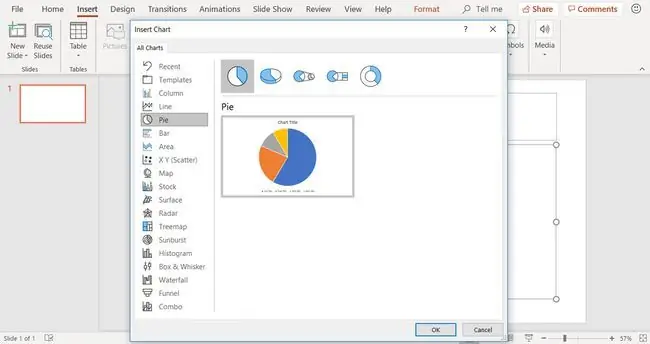
Дугуй диаграмын загвар болон өнгийг диаграмыг үүсгэсний дараа өөрчлөх боломжтой.
Ерөнхий дугуй диаграм ба өгөгдөл
Та PowerPoint слайд дээр дугуй диаграм үүсгэх үед үндсэн диаграм нь слайд дээр, диаграмын өгөгдөл нь ажлын хуудасны цонхонд харагдана.
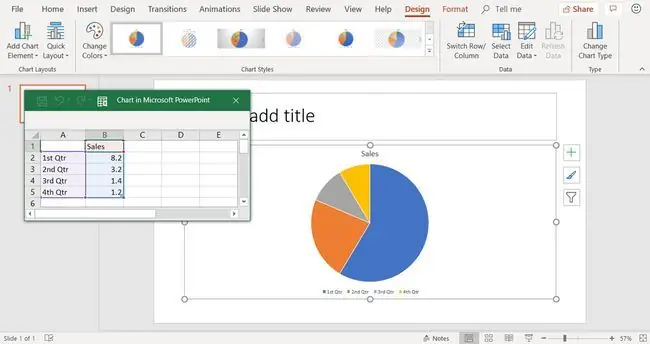
Хэрэв та ажлын хуудасны цонхыг харахгүй байвал диаграмыг сонгоод Chart Tools Design > Өгөгдлийг засах-г сонгоно уу.
Та ажлын хуудасны цонхыг ашиглан өгөгдмөл өгөгдлийг солих замаар дугуй диаграммд өгөгдөл оруулна.
Дугуй диаграмын өгөгдлийг засах
Дугуй диаграммууд нь өрхийн сарын зардал бүр таны орлогоос хэдэн төгрөгийг авч байгааг харуулсан харьцуулсан төрлийн өгөгдлийг харуулдаг. Гэхдээ дугуй диаграм нь багана диаграм эсвэл шугаман диаграмаас ялгаатай нь нэг төрлийн өгөгдлийг харуулдаг.
Ажлын хуудасны цонхон дээрх өгөгдлийг засахын тулд:
- Идэвхтэй цонх болгохын тулд ажлын хуудасны цонхыг сонгоно уу.
- Өөрийн мэдээллийг тусгахын тулд ерөнхий өгөгдөл дэх баганын гарчгийг засна уу.
-
Өөрийн мэдээллийг тусгахын тулд ерөнхий өгөгдлийн мөрийн гарчгийг засна уу. Таны өөрчлөлтийг тусгахын тулд диаграм шинэчлэгдэнэ.

Image
Өгөгдлийн шинэ мөр нэмэхийн тулд тодруулсан өгөгдлийн багцын булангийн бариулыг чирнэ үү.
Шинэчилсэн дугуй диаграм нь шинэ өгөгдлийг тусгасан
Та ерөнхий өгөгдлийг өөрийн тусгай өгөгдөл болгон өөрчилсний дараа мэдээлэл нь дугуй диаграммд шууд тусгагдана. Слайдын дээд талд байгаа текстийн орлуулагч дээр слайдынхаа гарчгийг нэмнэ үү.






